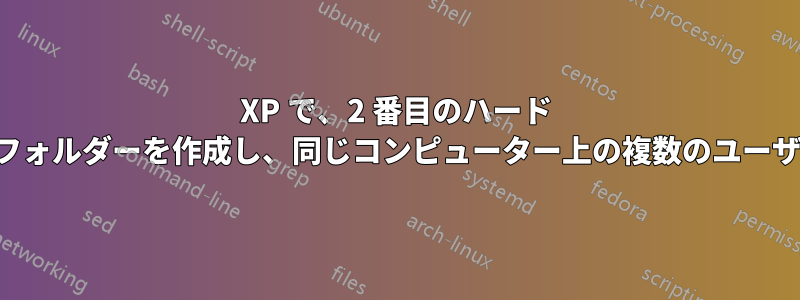
私の自宅のシステムは、家族全員に非特権アカウントを設定した Windows XP Pro を実行しています。主な用途の 1 つは、現在「共有ドキュメント」に保存されているすべての写真の保存です。写真コレクションが増えるにつれて、C: ドライブの容量が不足し始めました。2 つ目のドライブ D: をインストールしたところ、その上のフォルダは誰でも読み取り可能で、書き込みはできないことがわかりました。たとえば、カメラから D:\photos に写真をダウンロードすると、妻は自分のアカウントから写真を見ることはできますが、ファイルを編集することはできません。共有フォルダに関する OS からの唯一のアドバイスは、「共有ドキュメント フォルダにドラッグする」ことであり、これは単にファイルを C: ドライブに再度コピーするだけです。
D: 上のフォルダーを共有ドキュメント フォルダーのように機能させるにはどうすればよいですか?
答え1
これは可能ですが、レジストリを編集する必要があります。あまり編集していない場合は、事前にレジストリとファイルをバックアップしておいてください。
Regedit.exe を開き、次の場所に移動します: HKEY_LOCAL_MACHINE \ SOFTWARE \ Microsoft \ Windows \ CurrentVersion \ Explorer \ User Shell Folders
キーを編集してCommon Documents新しい場所 (D:\SharedDocs) を指すようにします。
サブフォルダを移動するには、CommonMusic (スペースなし)、CommonPictures という Reg_SZ キーを作成し、値を新しい場所 (例: D:\ShareDocs\Music) に設定する必要があります。
もっとここ
注意 - データは自分で移動する必要があります。レジストリを編集する前にデータをコピーし、正常に動作することを確認したら古いコピーを削除してください。
答え2
エクスプローラー ウィンドウを開き、D ドライブを右クリックして [プロパティ] を選択し、[セキュリティ] タブに切り替えます。家族が所属するグループを変更して、ドライブに対する書き込み権限 (読み取り権限だけでなく) が付与されるようにします。
上記の方法では、D ドライブに家族がそのコンピュータを使用している間のみアクセスできるようになることに注意してください。ネットワーク経由でファイルを利用できるようにするには、ドライブまたはフォルダを共有する必要があります (上記と同じダイアログの [共有] タブ)。
ガイダンスについては、http://technet.microsoft.com/en-us/library/bb456988.aspx


